En los proyectos creados con versiones anteriores a Autodesk Revit 2014, es necesario actualizar manualmente las familias de vigas de acero para eliminar por completo los parámetros heredados y sus comportamientos.
 Vídeo: Actualizar las familias de armazones de acero en proyectos heredados
Vídeo: Actualizar las familias de armazones de acero en proyectos heredados
Este procedimiento explica cómo actualizar las familias de vigas de acero para eliminar los parámetros de extensión antiguos y utilizar por completo los nuevos comportamientos de posicionamiento geométrico.
Este ejemplo utiliza la familia W-Wide Flange.rfa, pero se deben actualizar todas las vigas y tornapuntas del proyecto.
- Abra la familia que desea actualizar en el Editor de familias.
- Abra una vista Nivel de referencia de la familia.
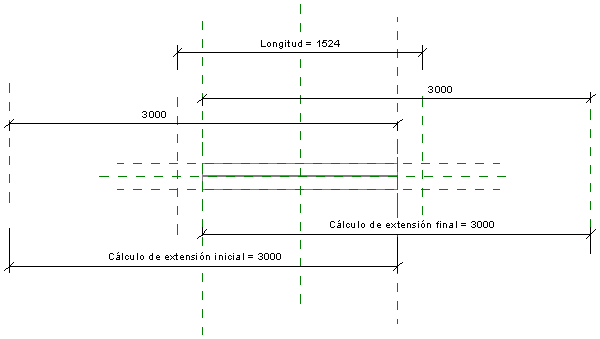
- En la paleta Propiedades, compruebe que el parámetro Material para comportamiento de modelo tenga el valor Acero (o cualquier familia creada a partir de una plantilla que no sea Hormigón moldeado in situ, como Madera, Acero de calibre delgado u Hormigón prefabricado). De lo contrario, no se debe actualizar la familia.
- Haga clic en la ficha Modificar
 grupo Propiedades
grupo Propiedades
 (Tipos de familia).
(Tipos de familia).
- En el cuadro de diálogo Tipo de familia, compruebe que están presentes los siguientes parámetros:
- en Construcción, Extensión inicial.
- en Construcción, Extensión final.
- en Otro, Cálculo de extensión inicial con una fórmula que contenga una Extensión inicial.
- en Otro, Cálculo de extensión final con una fórmula que contenga una Extensión final.
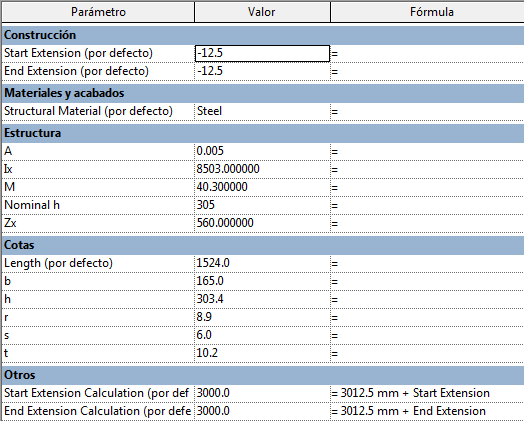
Si no se cumplen estas condiciones, la familia no debe actualizarse.
- Seleccione los cuatro parámetros enumerados en el paso anterior y haga clic en Eliminar. Una vez eliminados los cuatro parámetros, haga clic en Aceptar para cerrar el cuadro de diálogo Tipo de familia.
- En la vista Nivel de referencia, seleccione un plano de referencia sin nombre inmediatamente a la izquierda del barrido y seleccione Suprimir. Tenga en cuenta que inmediatamente debajo de la referencia eliminada hay otra línea de referencia. Déjela tal y como está.
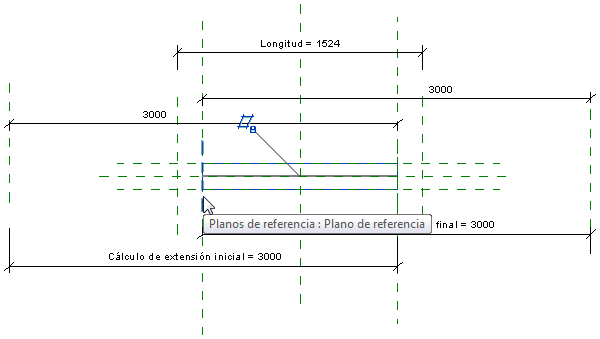
- Repita el proceso del paso 7 para suprimir la línea de referencia a la derecha del barrido.
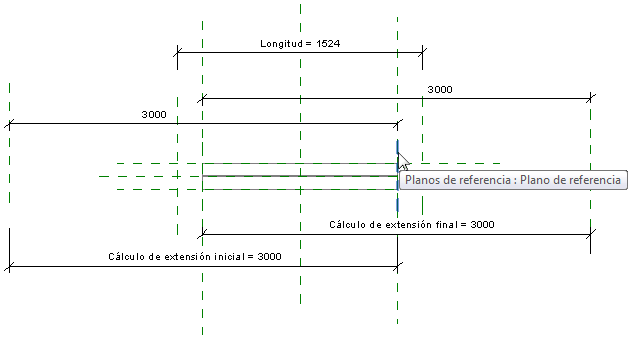
- Seleccione el barrido.
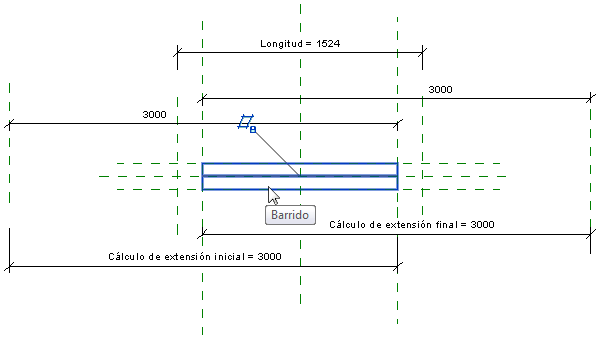
- Haga clic en la ficha Modificar | Barrido
 grupo Modo
grupo Modo 
 (Editar barrido).
(Editar barrido).
- Haga clic en la ficha Modificar | Barrido
 grupo Barrido
grupo Barrido
 (Boceto de camino).
(Boceto de camino).
- Seleccione el camino.
- Haga clic en la ficha Modificar | Barrido > Boceto de camino
 grupo Modificar
grupo Modificar
 (Alinear).
(Alinear).
- Seleccione el plano de referencia Izquierda de elemento.
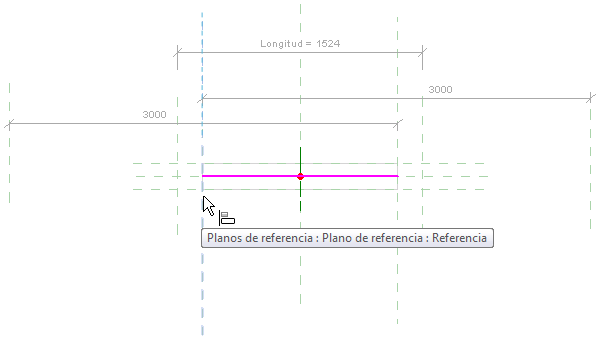
- Seleccione el lado izquierdo del camino.
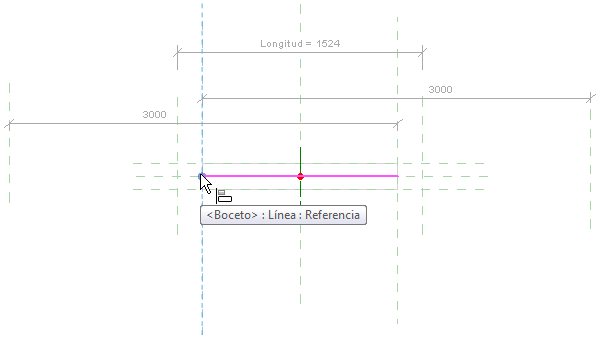
- Bloquee esta alineación.
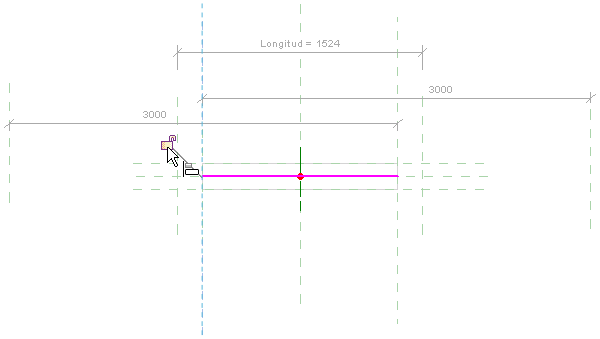
- Repita los pasos 14 - 16 utilizando el plano de referencia Derecha de elemento y el lado derecho del camino.
- Haga clic en la ficha Modificar | Barrido > Boceto de camino
 grupo Modo
grupo Modo
 (Finalizar modo de edición).
(Finalizar modo de edición).
- Haga clic en la ficha Modificar | Barrido
 grupo Modo
grupo Modo
 (Finalizar modo de edición).
(Finalizar modo de edición).
- En la barra de controles de vista, haga clic en
 (Aislar/Ocultar temporalmente)
(Aislar/Ocultar temporalmente) Ocultar elemento. Ahora, el barrido de nivel de detalle medio está oculto y el barrido de nivel de detalle alto es visible.
Ocultar elemento. Ahora, el barrido de nivel de detalle medio está oculto y el barrido de nivel de detalle alto es visible.
- Repita los pasos 9 - 19 para ajustar las restricciones del barrido de detalle alto.
- En la barra de controles de vista, haga clic en
 (Aislar/Ocultar temporalmente)
(Aislar/Ocultar temporalmente) Ocultar elemento. El barrido de nivel de detalle alto ahora permanece oculto y las dos líneas simbólicas que representan la celosía del elemento de acero son visibles. Quizás deba ampliar para verlas con claridad.
Ocultar elemento. El barrido de nivel de detalle alto ahora permanece oculto y las dos líneas simbólicas que representan la celosía del elemento de acero son visibles. Quizás deba ampliar para verlas con claridad.
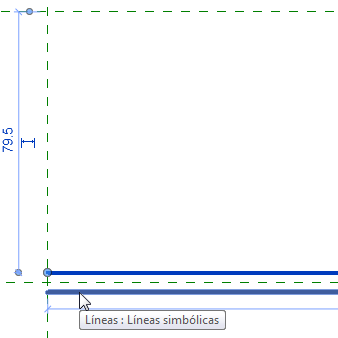
- Haga clic en la ficha Modificar
 grupo Modificar
grupo Modificar
 (Alinear).
(Alinear).
- Repita los pasos 14 - 17 para ajustar las restricciones de las dos líneas simbólicas.
- En la barra de controles de vista, haga clic en
 (Aislar/Ocultar temporalmente)
(Aislar/Ocultar temporalmente) Restablecer Aislar/Ocultar temporalmente para restaurar todos los elementos ocultos.
Restablecer Aislar/Ocultar temporalmente para restaurar todos los elementos ocultos.
- Seleccione el plano de referencia sin nombre del extremo izquierdo y pulse Suprimir.
- Seleccione el plano de referencia sin nombre del extremo derecho y pulse Suprimir. La familia está actualizada.
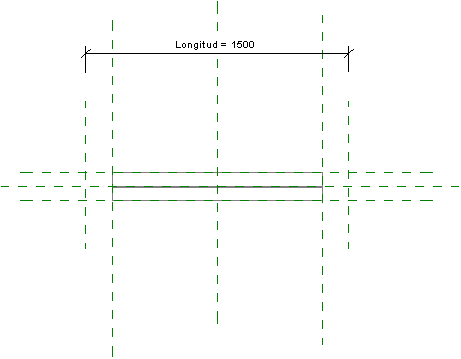
- Guarde la familia. Cuando vuelva a cargar la familia en un proyecto, esta ya no tendrá los parámetros Extensión inicial, Extensión final, Cálculo de extensión inicial y Cálculo de extensión final ni pinzamientos de forma para la edición de las extensiones.